I det här inlägget kommer vi att täcka kommandot “ls” på djupet och hur det fungerar med olika flaggor:
Syntax:
Syntaxen för kommandot “ls” är:
$ ls [option]Hur man använder kommandot “ls”:
Visar alla filer:
För att se alla filer och mappar, skjut upp terminalen och skriv “ls” utan något alternativ eller argument.
$ ls
Den visar alla kataloger och filer som finns i just den katalogen.
Använda kommandot “ls” med olika alternativ:
Lista rotkatalog:
För att visa innehållet i rotkatalogen, använd:
$ ls /
Visar underkatalog:
För att visa underkatalogen för en viss katalog, skicka katalognamnet som ett argument med kommandot “ls”.
$ ls /$ ls / hem

Det visar att användaren är underkatalogen för hemmet.
$ ls / hem / hem / användare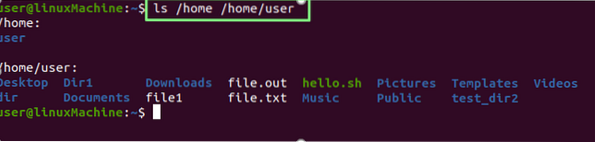
Visa alla underkataloger / filer.
Visar endast kataloger:
Utför kommandot nedan för att visa alla kataloger:
$ ls -d * /
Visa innehållet i en specifik mapp / katalog:
Om du vill visa innehållet i en katalog, skriv katalognamn med kommandot ls:
$ ls Dokument
Visar filer med underkataloger:
Om du vill se vad som finns i katalogerna. Kör kommandot nedan:
$ ls *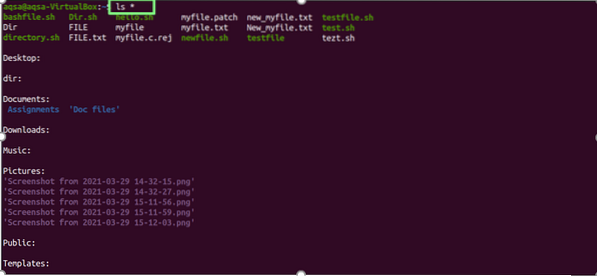
Visar filerna i långt listformat:
”-l”(Gemener L) används för att lista alla befintliga filer och kataloger med deras detaljer:
$ ls -l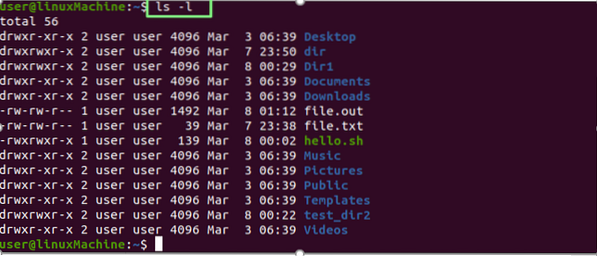
| filåtkomst | drwxr-xr-x |
| antal länkar till filen | 2 |
| Filägare | Användare |
| Filgrupp | Användare |
| Filstorlek | 4096 |
| Datum och tid | 6 mars 06:39: |
| Fil / mappnamn | Skrivbord, videor .. |
Visar specifikt fil- eller kataloginnehåll:
Använd "-l”Alternativ för att skriva ut fullständig information för en specifik katalog, kör följande kommando:
$ ls -l /$ ls -l / hem

Visar dolda filer:
Använd "-aAlternativ med kommandot “ls” för att visa alla dolda filer:
$ ls -a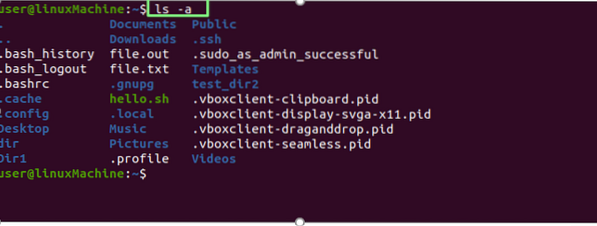
En fil som börjar med en punkt (.) är dolda filer.
Visar innehållet i dolda filer:
Använd en kombination av “-a”Och”-l”Med kommandot“ ls ”för att visa innehållet i alla dolda filer:
$ ls -al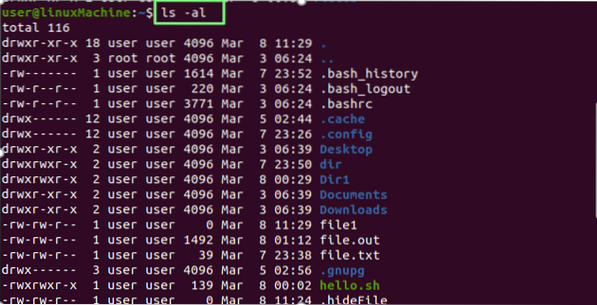
Visar filer i omvänd ordning:
Användare “-r”Alternativ för att visa filer och kataloger i omvänd ordning:
$ ls -r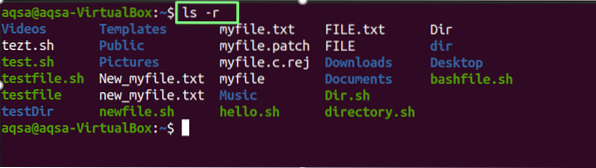
Visar filerna alfabetiskt med tillägg:
Använd "-x”Alternativ för att visa filer med tillägg och kataloger alfabetiskt:
$ ls -x
Visar senast modifierade filer och kataloger:
För att sortera filerna och mapparna efter deras modifierade datum visas nyligen modifierade filer överst; Använd "-tAlternativ med kommandot “ls”:
$ ls -t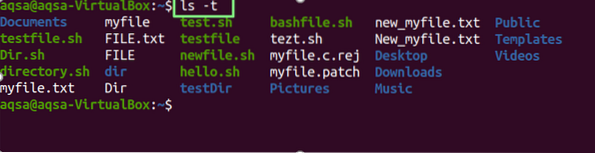
Använd kombinationen av alternativen “-l” “t” och “r” för att titta på innehållet i nyligen redigerade filer och kataloger i omvänd ordning. Tänk på nedanstående kommando:
$ ls -ltr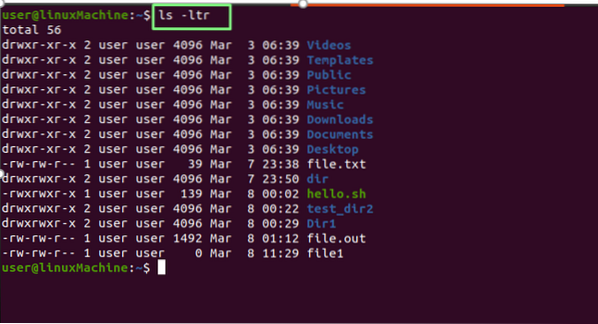
Visar filer i läsbar ordning:
Använd "-h”Alternativ för att visa filerna i ett läsbart format för människor:
$ ls -h
Lägg till “/” karaktär med alla kataloger:
Använd "-sid”-Alternativ för att lägga till“ / ”-tecknet för varje katalog:
$ ls -p
Visar det långa listformatet i läsbart format:
Använda sig av "-l”Och”-h”Alternativ för att visa filstorleken i ett läsbart format:
$ ls -l -h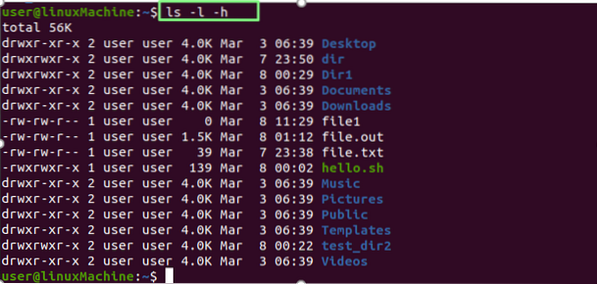
Visar filstorlek:
För att visa fil- och mappstorlek, använd alternativet “-s” med kommandot “ls”:
$ ls -s
Sortera efter storlek:
”-lS”Alternativet sorterar filer och kataloger efter storlek. De större filerna visas först:
$ ls -lS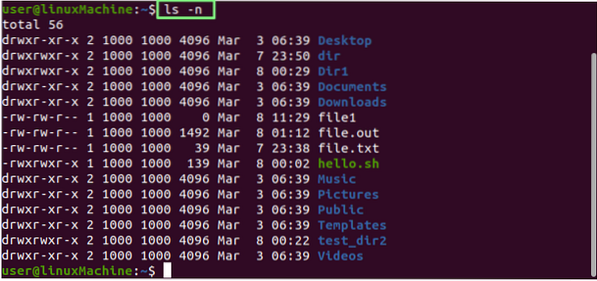
Visar UID och GID:
Använd "-n”Med kommandot ls för att visa användar-ID och grupp-ID för filer och mappar.
$ ls -n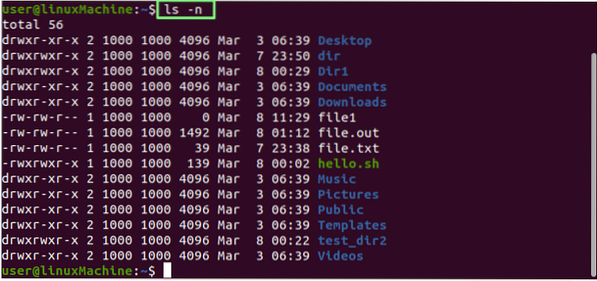
Visar filer och kataloger rekursivt:
”-R”Alternativet visar filerna rekursivt. Det betyder att mapparna och deras innehåll visas rekursivt, vilket hjälper oss att identifiera den djupaste vägen:
$ ls -R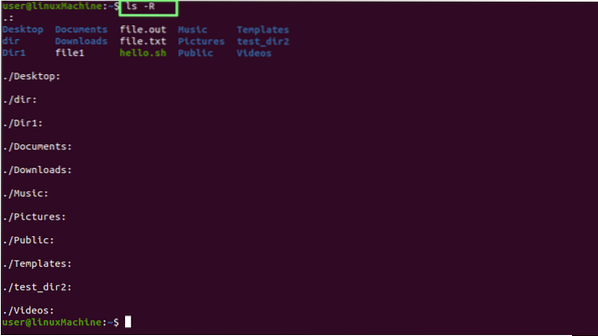
Visar den senast redigerade filen:
För att skriva ut den senast modifierade filen i en katalog, kombinera head med ls-kommando:
$ ls -t | huvud -1
Visar den äldsta redigerade filen:
För att skriva ut den allra första redigerade filen i en katalog, kombinera svansen med kommandot ls.
$ ls -t | svans -1
Visar filer Inodnummer:
Använd "-Jag”Alternativ för att skriva ut filerna / katalogerna i inoden. Som du kan se föregås filnamnet av ett nummer:
$ ls -i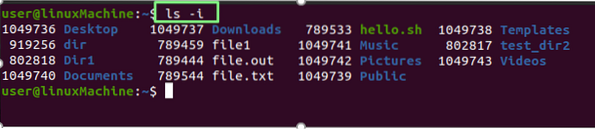
Visar en fil / katalog på en rad:
Vi kan visa att endast en fil anges i en enda rad. Detta används ofta för att inkludera en fillista som inmatning till andra kommandon eller program. Använd -1 (en) med ls:
$ ls -1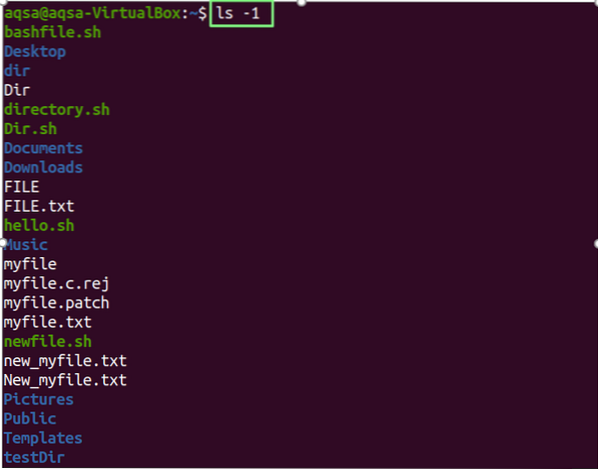
Kontrollera version:
Använd "-version" som en parameter för att kontrollera versionen av kommandot ls.
$ ls --version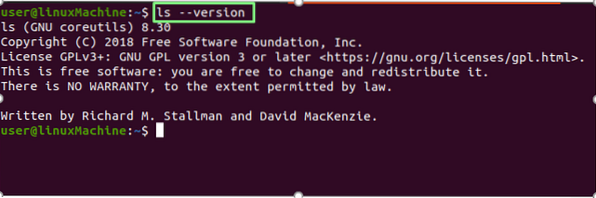
Slutsats:
Ls-kommandot kan visa detaljerad information om filer och kataloger och visa dolda filer, sortera dem efter deras storlekar och utföra rekursiv listning. Vi har grundligt förklarat användningen av ls-kommandot med olika alternativ.
 Phenquestions
Phenquestions


